Jak provést kontrolu bezpečnosti v Google Chrome
Bezpečnostní Google Chrome Chrome Google Hrdina / / April 27, 2021

Poslední aktualizace dne

Bez ohledu na to, co děláme, abychom se chránili, když používáme internet, může to skoro mít pocit, že to nestačí. Webové prohlížeče se naštěstí líbí Google Chrome jednat aby se uživatelé cítili o něco bezpečněji.
I když to není technicky „nová“ funkce, bezpečnostní kontrola v prohlížeči Chrome je něco, o čem možná nevíte, že existuje. Zjistěte, zda máte nainstalovaná potenciálně škodlivá rozšíření, pokud jste si pamatovali, že chcete povolit Bezpečné prohlížení atd.
Pokud je vaším výběrem Chrome, je dobré využít nástrojů, které Google poskytuje pro bezpečnější procházení. Pomocí integrované funkce můžete v Chromu provést bezpečnostní kontrolu.
Jak provést kontrolu bezpečnosti v prohlížeči Chrome
Funkce Bezpečnostní kontrola v prohlížeči Chrome je skvělý způsob, jak při používání svého oblíbeného prohlížeče hledat nebezpečí. Otevřete Chrome a začněte podle těchto pokynů.
- Klikněte na ikonu Přizpůsobte a ovládejte tlačítko (tři tečky) vpravo nahoře.
- Vybrat Nastavení.
- Na levé straně vyberte Bezpečnostní kontrola.
- Nahoře uvidíte zaškrtávací políčko Bezpečnost, klikněte na Zkontrolovat nyní.
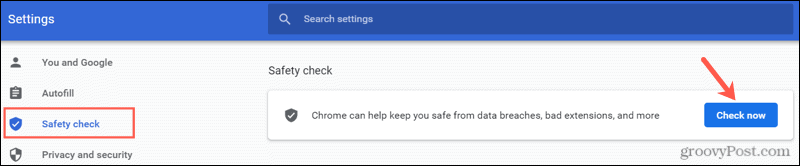
Během kontroly se začnou zobrazovat ikony pro položky, které kontroluje. Po dokončení kontroly bezpečnosti se zobrazí konečné výsledky.
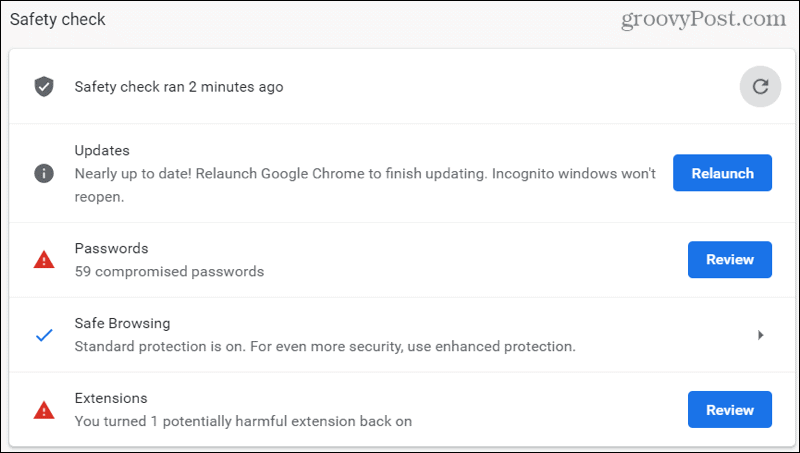
Nyní, když víte, jak provést bezpečnostní kontrolu, pojďme v těchto výsledcích prozkoumat trochu podrobností o každé položce.
Aktualizace
Aktualizace zkontrolují, zda je verze prohlížeče Google Chrome, kterou používáte, aktuální. Je to užitečný způsob, jak se ujistit, že používáte nejnovější verzi, která může obsahovat důležité aktualizace zabezpečení.
Pokud Chrome dělá aktualizovat, po dokončení se vedle tlačítka Aktualizace zobrazí tlačítko Znovu spustit. Udeřil Znovu spusťte restartujte Chrome a dokončete proces aktualizace.
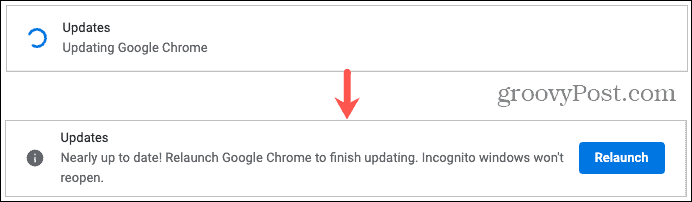
Hesla
Součástí kontroly je část Hesla hesla, která jste uložili v Chromu abychom zjistili, zda nedošlo k ohrožení. K tomu může dojít, když dojde k narušení dat. Uvidíte počet uložených hesel, která jsou zahrnuta.

Klepněte na Posouzení prohlédněte si svůj seznam, proveďte úpravy nebo přejděte na původní webové stránky a změňte svá hesla. Podívejte se na náš celý článek o hledání slabých nebo prolomených hesel v Chromu pro úplné podrobnosti.
Bezpečné prohlížení
Tímto způsobem zkontrolujete, zda máte zapnuté nebo vypnuté Bezpečné prohlížení (nastavení zabezpečení Chrome). Pokud použijete tuto funkci, uvidíte, které nastavení jste povolili, jako na následujícím obrázku.

Další informace o dostupných nastaveních Bezpečného prohlížení získáte kliknutím na tuto možnost ve výsledcích Kontroly bezpečnosti. Znovu zkontrolujte, zda používáte nastavení, které je pro vás nejlepší, nebo jej aktivujte, pokud je vypnuté.
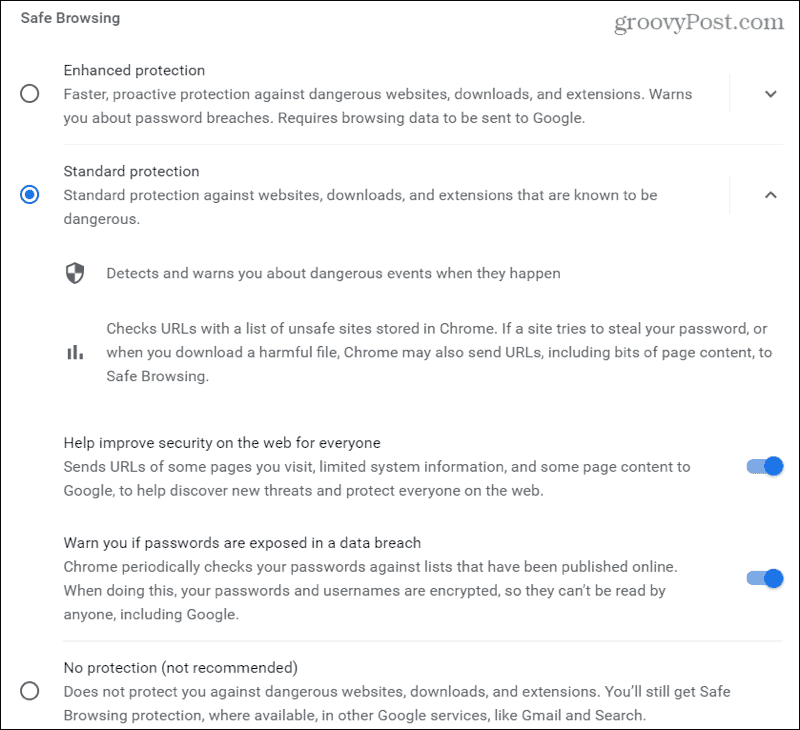
Bezpečné prohlížení v prohlížeči Chrome hledá věci, jako jsou nebezpečné webové stránky, narušení dat a nebezpečné události.
Rozšíření
Poslední položka v Kontrole bezpečnosti zkontroluje, zda jsou rozšíření nainstalovaná v Chromu potenciálně škodlivá. Podobně jako u kontroly hesel uvidíte, o kolik rozšíření se jedná.
Klikněte na ikonu Posouzení tlačítko se podívat. Pod názvem jakékoli přípony, na kterou byste si měli být vědomi, z jakéhokoli důvodu uvidíte varování.
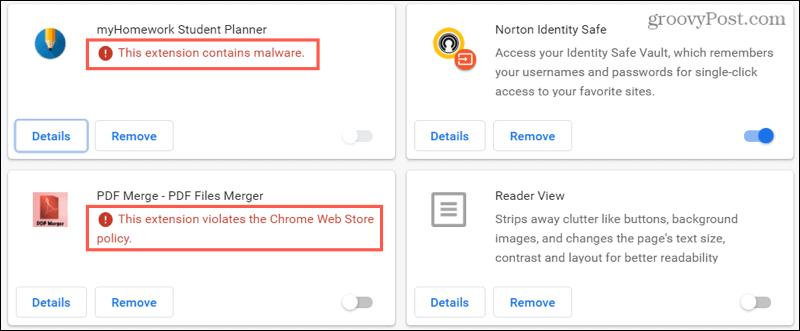
Libovolnou příponu můžete vypnout posunutím jejího přepínače doleva. Pokud však chcete jít o krok dále a odstranit příponu, stačí jen dvě kliknutí. Klepněte na Odstranit pro dané rozšíření a poté potvrďte kliknutím Odstranit ještě jednou ve vyskakovacím okně.
Znovu spusťte kontrolu bezpečnosti
V závislosti na položkách, o které se staráte a které se nacházejí ve výsledcích Bezpečnostní kontroly, možná budete chtít provést další kontrolu. Pokud budete jednat okamžitě, můžete se vrátit ke stávající kontrole bezpečnosti a stisknout tlačítko Obnovit ikonu provést další.
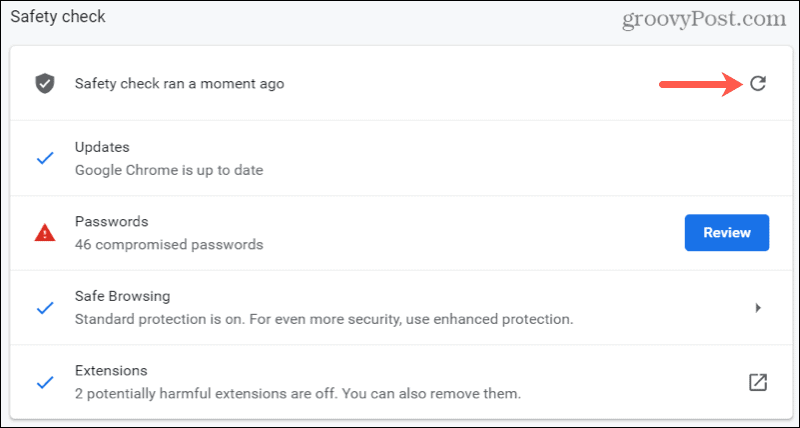
Jinak jednoduše postupujte podle stejných kroků na začátku tohoto postupu, jak znovu spustit kontrolu.
Staňte se bezpečným prohlížečem a v prohlížeči Chrome pravidelně kontrolujte bezpečnost
Díky tomuto integrovanému nástroji Chrome, který vám zajistí větší bezpečnost při práci nebo hraní online, není důvod pravidelně nekontrolovat. Budeš?
Další informace o tomto tématu najdete v článku, jak na to blokovat weby v Chromu nebo chránit počítač se systémem Windows před ransomwarem.
Jak vymazat mezipaměť, soubory cookie a historii prohlížení Google Chrome
Chrome dělá skvělou práci při ukládání historie procházení, mezipaměti a cookies, aby optimalizoval výkon vašeho prohlížeče online. Její způsob, jak ...
Porovnávání cen v obchodě: Jak získat online ceny při nakupování v obchodě
Nákup v obchodě neznamená, že musíte platit vyšší ceny. Díky zárukám shody cen můžete získat online slevy při nakupování v ...
Jak darovat předplatné Disney Plus digitální dárkovou kartou
Pokud vás Disney Plus baví a chcete jej sdílet s ostatními, můžete si zakoupit předplatné Disney + dárky za ...
Váš průvodce sdílením dokumentů v Dokumentech, Tabulkách a Prezentacích Google
Můžete snadno spolupracovat s webovými aplikacemi Google. Tady je váš průvodce sdílením v Dokumentech, Tabulkách a Prezentacích Google s oprávněními ...
